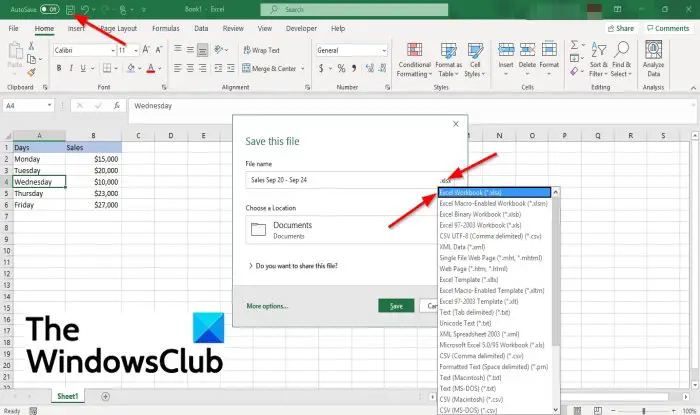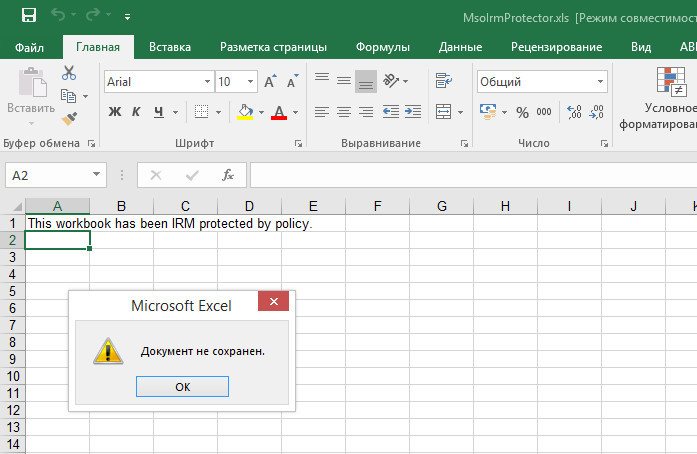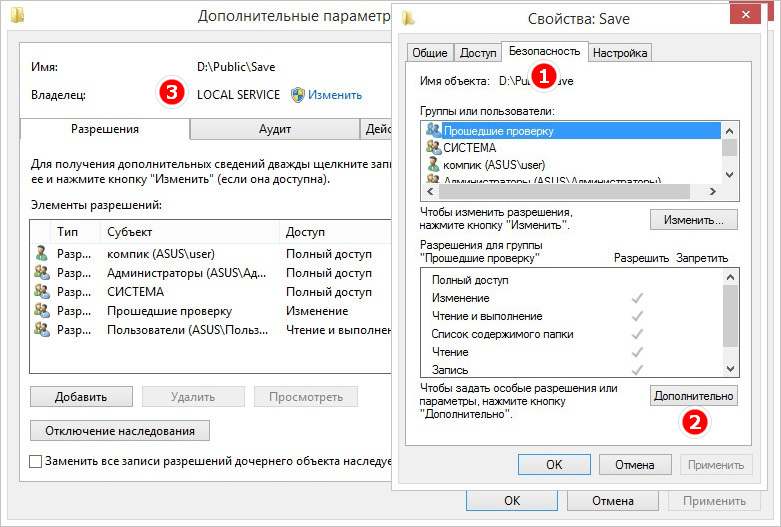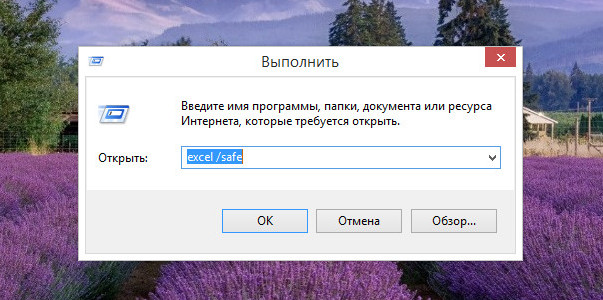Проблема
Рассмотрим следующий сценарий. вы работаете над проектом по автоматизации Microsoft Office. Поэтому вы открыли редактор Microsoft Visual Basic для приложений. Также открыт лист Excel, в котором содержится ссылка на данные Excel (см. Ссылки на данные Excel).
Вы удаляете лист Excel с источником данных для think-cell. В Excel может появится сообщение об ошибке: «Требуется объект».
При попытке сохранить файл Excel, будет выдано сообщение об ошибке:
«Обнаружены ошибки при сохранении [имя файла]». Microsoft Excel может сохранить файл, удалив или исправив некоторые функции. Чтобы провести восстановление в новом файле, нажмите на кнопку «Далее». Для отмены сохранения файла нажмите на кнопку «Отмена».
При нажатии кнопки Продолжить, процесс восстановления завершается ошибкой.
Excel 2007 или 2010: если вы пытаетесь вставить новый лист Excel вместо сохранения файла, программа аварийно завершается.
Причина
Проблема обусловлена программной ошибкой в Excel. Мы отправили отчет о данной ошибке компании Microsoft. Если у вашей компании есть контракт на поддержку Microsoft Office и вы хотите обратиться в Microsoft за исправлением, вы можете указать номер обращения Microsoft 114072911657591. Ошибку можно воспроизвести и без надстройки think-cell.
Воспроизведение ошибки без think-cell
Выполните следующие действия.
- Запустите Excel и создайте новый пустой файл.
- Введите 100 в ячейках A1 и A2 первого листа, Лист1.
- Выберите ячейки A1:A2 в Лист1 и нажмите Ctrl + C, чтобы скопировать значения.
- (Только при попытке воспроизведения ошибки в Excel 2013 или более поздней версии: вставьте второй лист. В более предыдущих версиях Excel три листа по умолчанию, поэтому это не требуется.)
- Нажмите Alt + F11, чтобы открыть окно редактора Microsoft Visual Basic для приложений и оставьте его открытым.
- Запустите Word и создайте новый пустой файл.
- Выберите в меню Word пункт Главная → Вставить → Специальная вставка → Вставить ссылку: объект листа Microsoft Excel и нажмите кнопку OK.
- В Excel нажмите правой кнопкой мыши на вкладку Лист1 и выберите команду Удалить.
-
Попробуйте сохранить файл Excel. В Excel появляется сообщение об ошибке:
«Обнаружены ошибки при сохранении [имя файла]». Microsoft Excel может сохранить файл, удалив или исправив некоторые функции. Чтобы провести восстановление в новом файле, нажмите на кнопку «Далее». Для отмены сохранения файла нажмите на кнопку «Отмена».При нажатии кнопки Продолжить, процесс восстановления завершается ошибкой.
Excel 2007 или 2010: если вы пытаетесь вставить новый лист Excel вместо сохранения файла, программа аварийно завершается.
Решение
При возникновении такой ошибки вы можете сохранить данные в новый документ Excel или сбросить изменения и восстановить исходный документ:
Сохранение данных в новом документе Excel
Для сохранения изменений, внесенных в документ, скопируйте измененные листы в новый документ Excel и сохраните последний.
Восстановление документа Excel, чтобы избежать повторения этой ошибки в будущем
Вы можете восстановить документ Excel, удалив все проекты Visual Basic для приложений (VBA) из своего документа. Однако, лишь удаления проектов в редакторе Visual Basic будет недостаточно. Выполните следующие действия:
- Создайте резервную копию документа.
- Загрузите и запустите бесплатный инструмент Structured Storage Viewer.
- Откройте документ в Structured Storage Viewer.
- В представлении документа в виде дерева выберите _VBA_PROJECT_CUR и нажмите кнопку Del, чтобы удалить этот элемент.
- Подтвердите удаление элемента и закройте Structured Storage Viewer.
- Откройте документ в Excel.
- Откроется диалоговое окно Microsoft Visual Basic → Файл не найден . Нажмите кнопку OK.
- Будет показано другое диалоговое окно Восстановление, где будет указан Потерянный проект Visual Basic. Нажмите кнопку Закрыть.
- Сохраните документ.
Теперь вы можете удалить лист с источниками данных для think-cell и затем сохранить документ.
Download PC Repair Tool to quickly find & fix Windows errors automatically
Trying to save an important Workbook, but a Microsoft Excel error message pops up stating errors were detected while saving your workbook, but you do not want to lose any crucial data from your workbook and have to restart your work again. In this tutorial, we will explain how to fix this issue.

What causes Excel error Errors were detected while saving?
Microsoft Excel error “Errors were detected while saving <filename>” can be caused by several issues; some of these issues are: Version incompatibility issues, Excel file size issues, Due to large images and other Excel file properties, Window servers issues, and File sharing also causes this issue.
To fix Microsoft Excel error when saving a file follow the solutions below:
- Save data in a new document
- Save the file as a different Excel file type
1] Save data in a new document
If the document is not saving, you can copy the data from the problematic workbook and save it in a new Excel document.
- Copy the data from the workbook that has the issue.
- Open a new Excel document and paste the data into the new workbook.
- Click the Save button in the quick access toolbar.
- When the Save this file box appears, rename the file and click Save.
2] Save the file as a different Excel file type
To fix this issue, you can save the file as a different file type.
- Click the Save button in the quick access toolbar.
- When the Save this file box appears, click the Change file type button located in the File name entry box.
- Select a new file format; if you are using Microsoft Excel 2007 or later versions, including 365, save the file as .xlsx or .xlsm instead as .xls.
We hope this tutorial helps you understand how to fix Excel errors while saving files.
Shantel has studied Data Operations, Records Management, and Computer Information Systems. She is quite proficient in using Office software. Her goal is to become a Database Administrator or a System Administrator.
Профессионализм и отличная репутация разработчиков вовсе не является гарантией, что созданный ими программный продукт будет работать идеально, поскольку появление ошибок часто бывает связано с внешними факторами. Ошибка «Документ не сохранен» в Microsoft Excel относится как раз к таким случаям. На официальном сайте компании описываются возможные причины неполадки и предлагается несколько решений, но этот список далеко не полный.
Существуют также и другие причины, по которым Excel может не сохранять документ.
Таковыми являются прерывание процесса сохранения, проблемы с сетью, аппаратные неисправности носителя и отсутствие у пользователя необходимых разрешений. Ниже мы рассмотрим их чуть более подробно, но перед этим стоит попробовать простой, но вполне эффективный способ.
Создайте в Excel новый документ и скопируйте в него всё содержимое файла, который не удается сохранить. Сохраните новый документ. Если проблема не устранена, переходим к следующим решениям.
Содержание
- Исключите прерывания
- Проверьте локальную сеть
- Проблемы с накопителем
- Отсутствие прав на запись
- Запустите Excel в безопасном режиме
- 3 ответа
- Сводка
- Методы обхода и решения
- Методы решения проблем сохранения книг Excel
- Способ 1: сохранение книги с использованием нового имени файла
- Способ 2: перемещение исходных листов в новую книгу
- Способ 3: сохранение файла в другой тип файла Excel
- Устранение неполадок
- Шаг 1: попытка сохранить книгу в другом расположении
- Шаг 2: попытка сохранить новую книгу в исходном расположении
- Шаг 3: попытка сохранить книгу в безопасном режиме
- Отображение
- Надстройка стороннего производителя
- Ограниченные разрешения
- Недостаточно места на диске
- Конфликт антивирусного программного обеспечения
- Конфликт общего доступа к файлам
- Длина имени файла
- Процесс сохранения файла
- Рекомендуем к прочтению
- Методы решения проблем сохранения книг Excel
Исключите прерывания
Ошибка «Документ не сохранен» появится, если в момент сохранения файла процесс был прерван нажатием клавиши Esc или вмешательством в него стороннего программного обеспечения. Попробуйте временно закрыть запущенные приложения, после чего сохраните документ.
Проверьте локальную сеть
Если проблема возникла при сохранении документа в сетевую папку, следует проверить работу локальной сети и само локальное подключение. Если с подключением всё в порядке, проверьте задержку при отправке данных по локальной сети, высокий пинг вполне может стать причиной ошибки при сохранении Excel-файла.
Проблемы с накопителем
Если документ сохраняется на внешний накопитель, убедитесь, что он определяется в системе и на него записываются файлы. Проверьте состояние файловой системы накопителя, просканируйте его на предмет поврежденных секторов.
Отсутствие прав на запись
Убедитесь, что папка, в которую вы сохраняете файл, имеет права на запись. С ошибкой сохранения чаще всего приходится сталкиваться пользователям, не имеющим прав администратора, сохранении файла в системные каталоги или каталоги, принадлежащие другому пользователю. Создайте отдельную папку на диске D и попробуйте сохранить документ в нее. Если нужно узнать имя владельца папки, зайдите в ее свойства и нажмите на вкладку «Безопасность» кнопку «Дополнительно».
Если не один из вышеперечисленных способов не помог, запустите второй экземпляр Excel в безопасном режиме. Для этого вызовите нажатием Win + R окошко быстрого запуска и выполните в нём команду excel /safe .
Будучи запущенным в безопасном режиме, редактор отключает все плагины и надстройки, которые могут работать некорректно. После этого скопируйте из отредактированного документа все данные, перенесите их во второй экземпляр Excel и сохраните обычным путем.
При сохранении моей общей таблицы Excel появляется следующая ошибка:
Errors were detected while saving «server. Microsoft Excel may be able to save the file by removing or repairing some features. To make repairs in a new file, click Continue. To cancel saving the file, click Cancel.»
У меня есть файл в сети, и я использую тонкий клиент и RDP. Все пользователи, обращающиеся к файлу, также находятся на тонких клиентах. Потребность в совместном использовании заключается в том, что многие пользователи могут одновременно обновлять файл и быстро видеть результаты других обновлений.
Я видел упоминание об этой ошибке, вызванной сетевым / удаленным доступом, и о том, как Excel сохраняет временные файлы с использованием локального каталога, которые могут быть недоступны для пользователей сети. Кто-нибудь сталкивался с этой проблемой и знал решение или обходное решение для этого?
3 ответа
Существует несколько возможных причин этой ошибки: от ошибок Excel (см. KB 2597034 ) на проблемы сети с антивирусными проблемами. В статье Microsoft KB KB 271513 перечислены большинство из них. Вообще говоря, это временные досады, а не апокалиптические ошибки. Мое личное мнение заключается в том, что Excel не предназначен для совместного использования и делает все, что в его силах, но не имеет веб-смартфонов, которые будут иметь Google Таблицы или SharePoint.
Совместное использование электронной таблицы в Excel очень ограничено, и вы не можете сделать это в нормальный режим редактирования.
Чтобы поделиться книгой:
- На вкладке «Обзор» в группе «Изменения» нажмите Поделиться рабочей книгой :
В диалоговом окне Поделиться рабочей книгой на вкладке Редактирование выберите Разрешить изменения более чем одним пользователем одновременно. Это также позволяет флажок слияния книг.
На вкладке Дополнительно выберите параметры, которые вы хотите использовать для отслеживания и обновления изменений, а затем нажмите кнопку «ОК».
Примечание . Вы не сможете добавлять или изменять следующее: объединенные ячейки, условные форматы, проверку данных, диаграммы, изображения, объекты, включая объекты рисования, гиперссылки, сценарии, контуры, промежуточные итоги , таблиц данных, сводных отчетов, рабочей книги и защиты рабочего листа и макросов.
Для получения дополнительной информации см. статью Microsoft Используйте совместную рабочую книгу для совместной работы .
Сводка
При попытке сохранить книгу Microsoft Excel могут возникнуть проблемы, если выполняется одно или несколько из следующих условий:
- Книга Excel сохраняется на сетевом диске, к которому у вас есть ограниченные разрешения.
- Книга Excel сохраняется в расположении, в котором не хватает места на диске.
- Подключение к книге Excel утрачивается.
- Возник конфликт с антивирусной программой.
- Вы сохраняете общую книгу Excel.
- Ограничение пути к 218-символу при сохранении книги Excel превышено.
Методы обхода и решения
В следующих разделах приводятся обходные пути для сохранения книг и действия по устранению неполадок, которые помогут найти причину проблемы. Рекомендуется сначала попытаться сохранить изменения в открытых книгах Excel, прежде чем приступать к устранению неполадок.
Методы решения проблем сохранения книг Excel
Чтобы обойти эту проблему и попробовать сохранить работу перед устранением неполадок, выполните указанные ниже действия. В зависимости от причины проблемы может быть невозможно восстановить текущий файл без ошибок. Тем не менее, следующие методы обычно успешны. Эти методы перечислены в порядке сохранения формата при попытке сохранить исходное форматирование файла.
Следующие методы могут не сохранять все последние изменения, форматирование и наборы функций книги, которые относятся к используемой версии Excel. Следующие методы предназначены для получения пригодной к использованию сохраненной версии файла. Эти методы требуют сохранения файла на локальный жесткий диск с использованием уникального имени файла.
Способ 1: сохранение книги с использованием нового имени файла
- В меню файл выберите команду Сохранить как.
- Сохраните книгу Excel, используя уникальное имя файла.
Способ 2: перемещение исходных листов в новую книгу
Добавьте лист заполнителя в книгу. Для этого нажмите клавиши Shift + F11.
Этот лист необходим потому, что после перемещения всех релевантных листов данных в книге должен быть хотя бы один оставшийся лист.
Сгруппируйте все листы (за исключением заполнителя). Для этого выберите первый лист и нажмите клавишу SHIFT , а затем выберите последний лист.
Щелкните правой кнопкой мыши сгруппированные листы, а затем выберите переместить или скопировать.
В списке to Book (кому книга ) выберите (Новая книга).
Нажмите кнопку ОК.
Эти действия должны переместить активные (сгруппированные) листы в новую книгу.
Если книга содержит макросы VBA, скопируйте модули из старой книги в новую книгу.
Способ 3: сохранение файла в другой тип файла Excel
- В меню файл выберите команду Сохранить как.
- В списке тип файла выберите формат файла, отличный от текущего формата файлов. Если вы используете Microsoft Excel 2007 или более поздней версии, сохраните файл в формате XLSX или xlsm, а не в формате xls.
Устранение неполадок
Чтобы устранить эту проблему, выполните указанные ниже действия в указанном порядке.
Шаг 1: попытка сохранить книгу в другом расположении
Попробуйте сохранить записную книжку в другом месте, например на локальном жестком диске, на сетевом диске или съемном диске. При успешном выполнении этой проблемы могут возпомочь следующие причины.
Шаг 2: попытка сохранить новую книгу в исходном расположении
Чтобы сохранить новый файл Excel в исходном расположении, выполните указанные ниже действия.
Создайте книгу Excel.
В меню файл выберите команду Сохранить как.
В диалоговом окне » Сохранить как » выполните следующие действия:
- В поле сохранить в выберите расположение, в котором будет сохранена исходная книга.
- В поле имя файла введите имя нового файла.
- Нажмите кнопку Сохранить.
Если вы можете сохранить новую книгу в исходном расположении, возможны следующие причины проблемы:
Если не удается сохранить новую книгу в исходном расположении, возможны следующие причины проблемы:
Если у вас достаточно места на диске, перейдите к действию 3.
Шаг 3: попытка сохранить книгу в безопасном режиме
Перезапустите Windows в безопасном режиме, а затем попробуйте сохранить книгу на локальном жестком диске.
Notes
- Если для сохранения книги используется сетевое расположение, попробуйте перезапустить Windows в безопасном режиме с поддержкой сети и попробовать сохранить.
- Безопасный режим Windows невозможно использовать для устранения неполадок в Microsoft Excel 2010 или более поздних версий.
Дополнительные сведения о запуске Windows в безопасном режиме можно найти в статье Дополнительные варианты запуска (включая безопасный режим).
Если книга сохраняется после перезагрузки Windows в безопасном режиме, попробуйте сохранить файл еще раз. Для этого в меню файл выберите команду сохранить .
Если после перезагрузки Windows в безопасном режиме книга не сохраняется (или еще не сохраняется), возможны следующие причины.
Отображение
Надстройка стороннего производителя
Если файл Excel не сохраняется при запуске Excel в безопасном режиме Windows, эта ошибка может быть вызвана надстройкой стороннего производителя или файлом в одном из расположений автозагрузки Excel. По умолчанию эти файлы загружаются при запуске Excel.
В некоторых случаях сторонние производители программного обеспечения устанавливают пользовательские надстройки для работы с Excel. Некоторые из этих надстроек работают с существующими компонентами Excel по дизайну, и некоторые из них предназначены для обеспечения беспрепятственного перехода при использовании стороннего продукта. Как правило, эти сторонние надстройки не мешают работе с обычными функциями Excel. Однако существуют некоторые исключения. Например, возникли конфликты сохранения Excel из-за надстройки.
Чтобы протестировать и устранить вероятность того, что надстройка Excel или файл стороннего производителя вызывают проблемы с сохранением Excel, запустите Excel в безопасном режиме. Для этого выполните следующие действия:
Выйдите из Excel.
Нажмите кнопку Пуск, а затем выберите пункт программы.
Нажмите клавишу CTRL при запуске Excel и удерживайте ее, пока не получите сообщение следующего вида:
Приложение Excel обнаружило, что нажата клавиша CTRL. Вы хотите запустить Excel в безопасном режиме?
Нажмите кнопку Да.
Попробуйте сохранить новый файл Excel, а затем повторно сохраните такой же файл Excel.
Если файл сохраняется правильно, то, скорее всего, причиной является пользовательская надстройка или файл, расположенный в расположении запуска Excel. Чтобы устранить проблему, необходимо указать и удалить надстройку или файл. Определив надстройку или файл, вызвавший проблему, обратитесь к соответствующему поставщику. У поставщика могут быть дополнительные сведения об этой ошибке и обновление, которое не приводит к возникновению проблемы.
Для получения дополнительных сведений о безопасном режиме Microsoft Excel нажмите клавишу F1 в Excel, чтобы открыть меню Справка, введите безопасный режим в поле поиска и нажмите кнопку Поиск, чтобы просмотреть раздел.
Для получения дополнительных сведений о том, как определить папки, которые Excel использует при запуске, и дополнительные параметры для отключения этой функции, выберите следующие номера статей базы знаний Майкрософт:
822107 как использовать папки автозагрузки в Excel
826922 как запретить автоматическое открытие файлов в Excel
Ограниченные разрешения
При сохранении файла Excel необходимо иметь следующие разрешения для папки, в которой сохраняется файл:
- Разрешение на чтение
- Разрешение на запись
- Изменение разрешения
- Удаление разрешения
Если у вас нет этих разрешений, процесс сохранения Excel не может быть выполнен.
Недостаточно места на диске
При сохранении на любой носитель (например, на дискету, на локальном жестком диске или на сетевом диске) необходимо убедиться, что на диске достаточно свободного места, чтобы сохранить файл. Если на конечном диске недостаточно места, Excel не сможет выполнить операцию сохранения, и появится следующее сообщение об ошибке: диск заполнен.
Для получения дополнительных сведений об этом сообщении об ошибке выберите следующий номер статьи базы знаний Майкрософт:
214245 при сохранении книги в Excel появляется сообщение об ошибке «диск заполнен»
214073 при попытке сохранить файл в Excel отображается сообщение об ошибке
Конфликт антивирусного программного обеспечения
Если антивирусное программное обеспечение установлено или запущено, при попытке сохранить существующую книгу может появиться сообщение об ошибке. При попытке сохранить новый файл не отображается сообщение об ошибке. Вы можете получить сообщение об ошибке, так как некоторые антивирусные программы быстро проверяют все новые файлы, которые отображаются на компьютере. Иногда такая проверка может привести к нарушению процесса сохранения в Excel. Это прерывание может привести к неправильному сохранению файла в Excel.
Конфликт общего доступа к файлам
Если вы и второй пользователь работают параллельно с общей книгой, вы можете получить сообщение об ошибке, если вы и второй пользователь попытаются сохранить файл одновременно. Отображается сообщение об ошибке, так как Excel не может сохранить файл, если другой экземпляр Excel сохраняет один и тот же файл.
Для получения дополнительных сведений об этом сообщении об ошибке обратитесь к следующей статье базы знаний Майкрософт:
130494 разблокировать файл, который был заблокирован для редактирования
Длина имени файла
Если вы попытаетесь сохранить или открыть файл Excel, а путь к этому файлу (включая имя файла) содержит более 218 символов, вы можете получить следующее сообщение об ошибке: недопустимое имя файла.
Для получения дополнительных сведений выберите следующий номер статьи базы знаний Майкрософт: сообщение об ошибке 213983 при открытии или сохранении файла в Microsoft Excel: «filename имеет недопустимое значение»
Процесс сохранения файла
При сохранении файла в Excel выполняются следующие действия:
- Excel создает временный файл с произвольным именем (например, Cedd4100 без расширения имени файла) в папке назначения, указанной в диалоговом окне » Сохранить как «. Вся книга записывается во временный файл.
- Если изменения сохраняются в существующий файл, Excel удаляет исходный файл.
- Excel переименовывает временный файл. Excel предоставляет временный файл с указанным именем (например, book1. xls) в диалоговом окне » Сохранить как «.
Чтобы получить дополнительные сведения, щелкните следующий номер статьи базы знаний Майкрософт:
814068 Описание способа сохранения файлов в Excel
Другие процессы, происходящие на компьютере, могут нарушить процесс сохранения Excel. Эти проблемы могут возникать, если доступ к временному файлу Excel осуществляется до завершения сохранения Excel. Например, локальное антивирусное по блокирует временный файл на сканирование, прежде чем его можно будет переименовать. Поэтому необходимо отслеживать все новые установки программного обеспечения и обновления, выполняемые до тех пор, пока не возникнут проблемы при попытке сохранить книги. Эта информация поможет вам, если эта статья не решает проблему, и вам нужно обратиться в службу поддержки Майкрософт. Для получения дополнительных сведений посетите следующий веб-сайт Майкрософт: http:/суппорт. Microsoft. com
у меня та-же проблема
где-то с середины июля не пользовался Ехсе1ем, а сегодня запускаю
один свой файл и у меня та-же проблема 1 в 1, но у меня там, в основном, макросы прописаны. ругается на объявленые переменные, например:
Public XlApp As Excel.Application
Public NewXlApp As New Excel.Application
Public iBook As Workbook и т.д.
сохранить ни программным способом, ни обычным, ни с какими другими именами или форматами не удается
все что получилось сделать с файлом, это снять общий доступ и открыть проэкт (при отключенных макросах), но сохраниться не получается.
конфликтов в референтах нет
проверял и на 2007 и на 2003
{quote}{login=nerv}{date=13.07.2011 12:10}{thema=}{post}есть. Делайте резервные копии, и будет Вам счастье{/post}{/quote}
боле того у меня были бэкапы и июньские и майские ничего не помогает!
Попытка сохранить важную книгу, но появляется сообщение об ошибке Microsoft Excel, в котором говорится, что при сохранении книги были обнаружены ошибки, но вы не хотите потерять какие-либо важные данные из книги и вам придется снова перезапускать работу. В этом руководстве мы объясним, как решить эту проблему.
Что вызывает ошибку Excel. Были обнаружены ошибки при сохранении?
Ошибка Microsoft Excel «Обнаружены ошибки при сохранении » может быть вызвана несколькими причинами; Некоторые из этих проблем: проблемы несовместимости версий, проблемы с размером файла Excel, из-за больших изображений и других свойств файла Excel, проблемы с серверами Windows и общий доступ к файлам также вызывают эту проблему.
Чтобы исправить ошибку Microsoft Excel при сохранении файла, следуйте приведенным ниже решениям:
- Сохранить данные в новом документе
- Сохраните файл как файл Excel другого типа.
1]Сохранить данные в новом документе
Если документ не сохраняется, вы можете скопировать данные из проблемной книги и сохранить их в новом документе Excel.
- Скопируйте данные из книги, в которой возникла проблема.
- Откройте новый документ Excel и вставьте данные в новую книгу.
- Щелкните значок Сохранить на панели быстрого доступа.
- Когда появится окно Сохранить этот файл, переименуйте файл и нажмите Сохранить.
2]Сохраните файл как файл Excel другого типа.
Чтобы решить эту проблему, вы можете сохранить файл как файл другого типа.
- Щелкните значок Сохранить на панели быстрого доступа.
- Когда появится окно Сохранить этот файл, щелкните значок Изменить тип файла кнопка, расположенная в Имя файла поле ввода.
- Выберите новый формат файла; если вы используете Microsoft Excel 2007 или более поздние версии, включая 365, сохраните файл как .xlsx или .xlsm вместо этого как .xls.
Мы надеемся, что это руководство поможет вам понять, как исправить ошибки Excel при сохранении файлов.
.